問題描述
用戶准備在 Windows Vista 使用“休眠”功能來待機,但發現“開始”菜單的電源選項菜單中沒有提供“休眠”選項。而且在“關閉Windows”對話框中也沒有找到“休眠”選項。原因有哪些?
原因分析
出現這種現象,是因為Windows Vista中沒有啟用“休眠”功能,一般有以下幾個原因:
1、已使用磁盤清理工具刪除了休眠文件
2、計算機本身不支持休眠功能
3、休眠功能被禁用
4、啟用了“混合睡眠”功能。 當用戶在任何電源選項菜單中選擇“睡眠”選項時,“混合睡眠”功能會將計算機置於睡眠狀態並生成一個休眠文件。因此,如果啟用了“混合睡眠”,“休眠”將不會顯示為電源選項。
那麼如何查看系統目前處在哪種休眠狀態哪?可以通過如下的命令行方式來查看!
解決方案
使用命令行方式,通過以下的步驟來查看計算機支是否支持休眠功能。
1、單擊“開始”,在“附件”中找到“命令提示符”,右鍵單擊“命令提示符”
2、在命令提示符處,輸入cmd,然後鍵入powercfg /a
PowerCfg 工具將生成類似於如下輸出:
例一:(某VISTA HOME PREMIUM截圖)

圖1
例二:(VISTA HOME PREMIUM 虛擬機截圖)
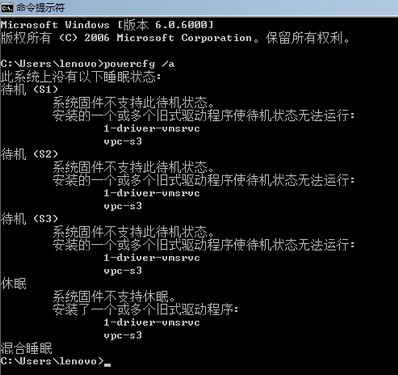
圖2
如果計算機可以支持休眠功能,那怎樣才能啟用呢?
可以使用 PowerCfg 命令行工具來啟用休眠功能。為此,可以按照下列步驟操作:
1、 單擊“開始”,在“附件”中找到“命令提示符”,單擊“命令提示符”;
2、在命令提示符處,鍵入 powercfg /hibernate on。 即可重新啟用休眠功能了。